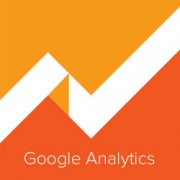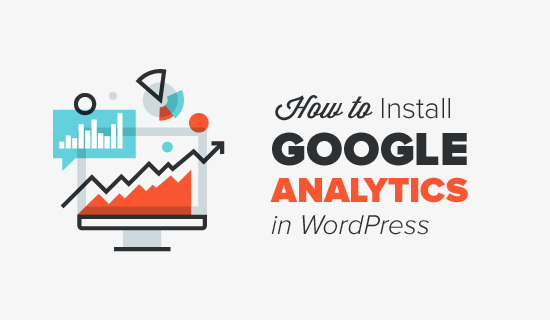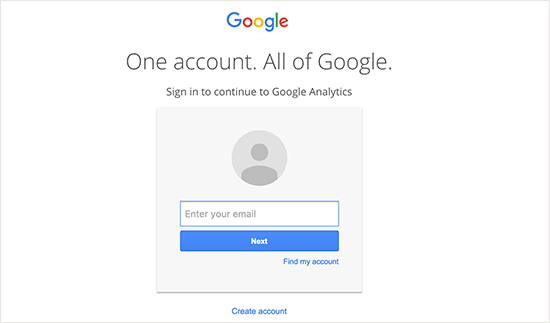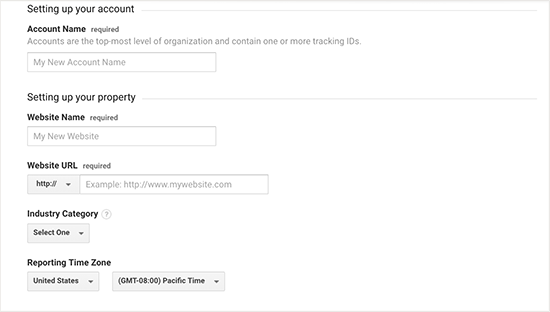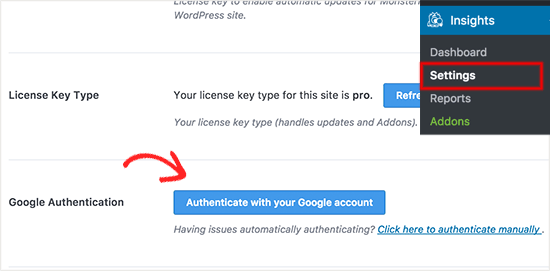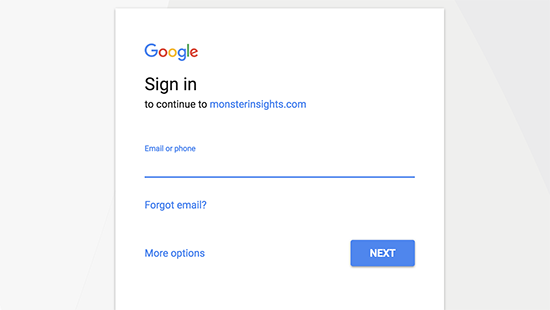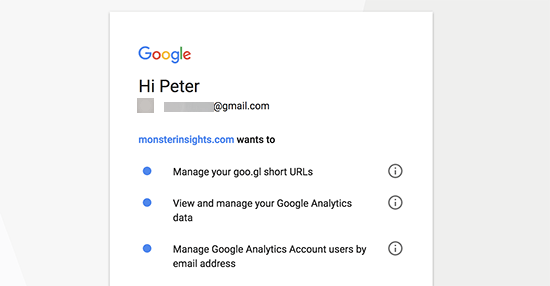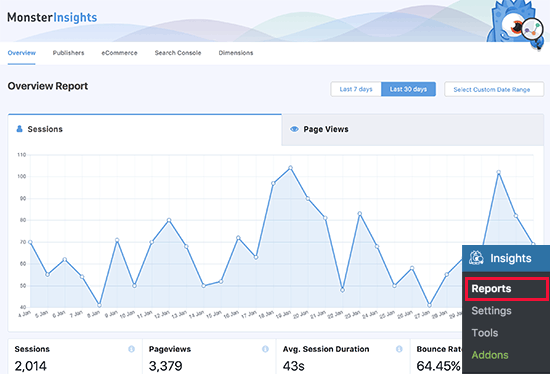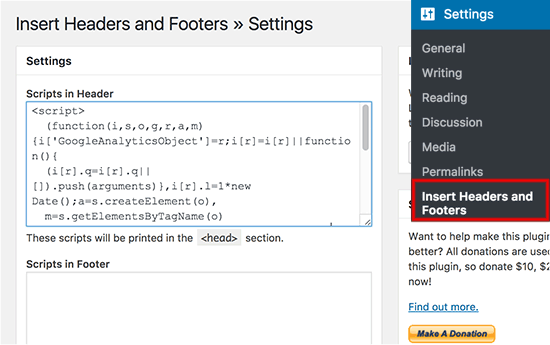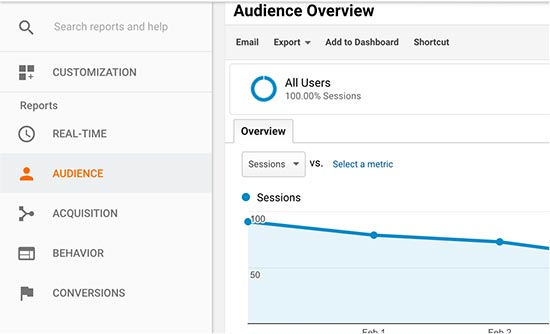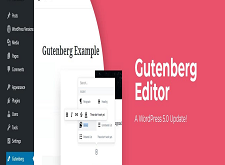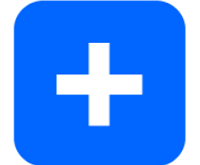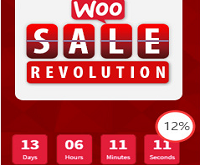اخر تحديث في مايو 27, 2023 بواسطة حمدي بانجار
كيفية تثبيت Google Analytics في ووردبريس للمبتدئين لمعرفة ومتابعة احصائيات زوار موقعك
هل تريد تثبيت Google Analytics في WordPress؟ إن معرفة كيفية تفاعل جمهورك مع موقع الويب الخاص بك هو أمر حاسم لنجاحك.
تتمثل أفضل طريقة لمعرفة جمهورك في إحصاءات الزيارات الخاصة بك ، وهذا ما يوفره Google Analytics مجانًا.
في هذه المقالة ، سنشارك سبب أهمية Google Analytics ، وكيف يمكنك تثبيت Google Analytics في مدونة WordPress (خطوة بخطوة).
لماذا يعتبر Google Analytics مهمًا للمدونين؟
بمجرد بدء المدونة ، يكون هدفك الأول هو الحصول على المزيد من الزيارات والمشتركين.
يساعدك Google Analytics في اتخاذ قرارات تستند إلى البيانات من خلال عرض الإحصاءات المهمة لك. يمكنك ان ترى:
من يزور موقع الويب الخاص بك؟
يجيب هذا الجزء من التحليلات على ما هو الموقع الجغرافي لجمهورك والمتصفح الذي استخدمه المستخدم لزيارة موقعك والعديد من المعلومات المهمة الأخرى مثل:
دقة الشاشة ودعم جافا سكريبت ودعم الفلاش واللغة وغير ذلك الكثير.
هذه البيانات مفيدة للغاية ، ويمكن أن تساعد بعدة طرق. عند الحصول على تصميم مخصص ، يمكنك استخدام بيانات المستخدم للتأكد من توافق موقعك مع جمهورك.
إذا لم يكن لدى معظم المستخدمين لديك دعم فلاش ، فيجب تجنب إضافة عنصر فلاش في موقعك. إذا كان معظم المستخدمين لديك على دقة شاشة 1280 ، فتأكد من أن التصميم متوافق مع هذا القرار أو أصغر.
ماذا يفعل الناس عندما يكونون على موقع الويب الخاص بك؟
يمكنك تتبع موقع المستخدم على موقعك على الويب ، ومدة بقائه على موقعك على الويب ، ومعدل الارتداد (النسبة المئوية للمستخدمين الذين يغادرون موقعك في أول زيارة).
باستخدام هذه المعلومات ، يمكنك تقليل معدل الارتداد وزيادة مشاهدات الصفحة.
متى يزور الناس موقعك على الويب؟
من خلال الاطلاع على أهم الساعات في موقعك على الويب ، يمكنك اختيار الوقت الذي تنشر فيه مشاركتك. إذا كانت هذه المنطقة الزمنية غير متوافقة مع منطقتك ، فيمكنك حينئذٍ جدولة مشاركتك للوفاء بتلك الساعة.
كيف يجد الناس موقعك على الويب؟
هذا القسم من التحليلات يظهر لك من أين المستخدم يأتي من (على سبيل المثال: محركات البحث، روابط مباشرة، وصلات الإحالة من موقع آخر).
كما يوضح لك النسبة المئوية للزائرين من كل مصدر من هذه المصادر. يمنحك Google analytics تحليلاً لكل من هذه الفئات. إذا كانت فئة محرك البحث ، فسيعرض لك محرك البحث الذي حصل على أكبر عدد من الزيارات ، مثل Google و Yahoo و Bing وما إلى ذلك.
يوضح لك تحليل مصادر الإحالة المواقع التي تحتاج إلى العمل معها بشكلٍ أكبر. إذا كان مصدر الإحالة الخاص بك هو Facebook ، فستحتاج إلى الحصول على محتوى حصري من Facebook لجعل جمهورك في Twitter يشعر بأنك مميز.
إذا كان مصدر الإحالة الأعلى الخاص بك هو موقع ويب خارجي ، فقد تحتاج إلى التفكير في وجود شراكة مع موقع الويب هذا (تبادل رسائل المدعوين أو أي شيء آخر).
كيف يتفاعل الأشخاص مع محتواك؟
توضح تحليلات Google كيفية تفاعل المستخدمين مع محتوى موقعك. فهي تعرض لك النسبة المئوية من المستخدمين الذين نقروا على الرابط الموجود على موقعك وغير ذلك الكثير.
يمكنك تشغيل اختبارات التقسيم A / B عن طريق إنشاء تجارب محتوى في Google Analytics لفهم ما يحقق أفضل أداء لتحقيق أهدافك.
من خلال رؤية تفاعل المستخدم ، يمكنك عمل المحتوى الخاص بك حول المستخدمين. من خلال الاطلاع على إجابات الأسئلة أعلاه ، يمكنك التركيز على الاستراتيجيات التي تعمل على موقعك وإزالة الاستراتيجيات التي لا تعمل.
ببساطة ، قم بإزالة أعمال التخمين والتركيز على الإحصائيات المهمة ، حتى تتمكن من اتخاذ قرارات تعتمد على البيانات.
إذا كنت لا تحب الفيديو أو تحتاج إلى مزيد من الإرشادات ، فتابع القراءة.
كيفية الاشتراك مع جوجل تحليلات
الخطوة 1:
تحتاج أولاً إلى إنشاء حساب Google Analytics. للقيام بذلك ، قم بزيارة صفحة الاشتراك في Google Analytics.
سترى شاشة مثل الشاشة أدناه. إذا كان لديك بالفعل حساب Google أو Gmail ، فيمكنك استخدام ذلك لتسجيل الدخول. إذا لم يكن لديك حساب Gmail ، فسيتعين عليك إنشاء حساب لنفسك.
الخطوة 2:
بمجرد تسجيل الدخول باستخدام حساب Gmail الخاص بك ، ستتم مطالبتك إلى شاشة مثل الشاشة أدناه.
هذا هو المكان الذي ستقوم فيه بتسجيل الدخول إلى Google analytics باستخدام حساب Gmail الخاص بك.
الخطوة 3:
في الشاشة التالية ، سيتاح لك الاختيار بين موقع الويب أو تطبيق الجوال. تأكد من تحديد موقع الويب.
بعد ذلك ، ستحتاج إلى إدخال اسم الحساب (سيكون اسم الملف الشخصي في Google Analytics لهذا الموقع) واسم موقع الويب وعنوان URL لموقع الويب والبلد والمنطقة الزمنية.
بمجرد إدخال هذه المعلومات ، انقر فوق الزر “Get Tracking ID “.
سيتم تقديمك مع بنود وخدمة Google Analytics التي يجب عليك الموافقة عليها ، لذلك انقر على زر أنا موافق.
الخطوة 4:
الآن سيتم تقديمك مع شفرة تتبع Google Analytics.
يمكنك نسخ شفرة التتبع هذه لأنك ستحتاج إلى إدخالها في موقع WordPress بناءً على الطريقة التي تستخدمها أدناه.
نقترح ترك علامة تبويب متصفح analytics مفتوحة حيث قد تحتاج إلى إعادة زيارتها ، بمجرد تثبيت الشفرة على موقع WordPress الخاص بك.
الآن بعد أن قمت بإعداد حساب Google Analytics ، دعنا نلقي نظرة على كيفية تثبيت Google Analytics في WordPress.
كيفية تثبيت Google Analytics في وورد
هناك العديد من الطرق المختلفة لإعداد Google Analytics في WordPress. سنوضح لك ثلاث طرق مختلفة حيث يكون الخيار الأول هو الأسهل والأخير هو الأصعب.
يمكنك اختيار أفضل ما يناسب احتياجاتك.
1. Google Analytics for WordPress by MonsterInsights
MonsterInsights هو المكوّن الإضافي الأكثر شعبية في Google Analytics لتطبيق WordPress. يستخدمه أكثر من مليون موقع ، بما في ذلك أمثال Bloomberg و PlayStation و Zillow والمزيد.
إنها الطريقة الأسهل وأفضل طريقة لإضافة Google Analytics إلى WordPress (لجميع المستخدمين المبتدئين والخبراء).
يحتوي MonsterInsights على إصدار مجاني وإصدار Pro. في هذا البرنامج التعليمي ، سنستخدم الإصدار المجاني من MonsterInsights.
يمكنك استخدام إصدار MonsterInsights Pro إذا كنت تريد ميزات أكثر تقدمًا مثل تتبع التجارة الإلكترونية ، وتتبع الإعلانات ، وتتبع المؤلف ، وما إلى ذلك. عملية إعدادها هي نفسها.
هيا بنا نبدأ.
أول ما عليك القيام به هو تثبيت وتفعيل البرنامج المساعد MonsterInsights. لمزيد من التفاصيل ، راجع دليلنا خطوة بخطوة حول كيفية تثبيت plugin WordPress .
عند التنشيط ، سيضيف plugin عنصر قائمة جديدًا بعنوان “الإحصاءات” إلى قائمة مشرف WordPress. أنت بحاجة إلى زيارة Insights » Settings لتهيئة إعدادات الـ plugin .
في هذه الشاشة ، يلزمك النقر على زر “مصادقة باستخدام حساب Google” الخاص بك لتوصيل Google Analytics بموقعك على WordPress.
سيؤدي هذا إلى إعادة توجيهك إلى حسابات Google حيث سيُطلب منك تسجيل الدخول أو تحديد حساب Google إذا كنت قد سجلت الدخول بالفعل.
انقر فوق “التالي” للمتابعة.
سيطلب منك الآن السماح لـ MonsterInsights بالوصول إلى حساب Google Analytics الخاص بك.
انقر على زر “السماح” للمتابعة.
الخطوة الأخيرة هي اختيار ملف التعريف الذي تريد تتبعه. تحتاج إلى تحديد موقع الويب الخاص بك هنا ثم انقر فوق الزر “Complete authentication” للمتابعة.
ستتم إعادة توجيهك الآن إلى موقع WordPress الخاص بك.
هذا هو كل شي ونجحت في تثبيت Google Analytics وإعداده على موقع WordPress الخاص بك.
تذكر ، ستستغرق Google Analytics بعض الوقت قبل عرض إحصائياتك.
أفضل جزء حول MonsterInsights هو أنه يمكنك عرض تقرير Google Analytics داخل لوحة معلومات WordPress الخاصة بك. ما عليك سوى الانتقال إلى الإحصاءات »صفحة التقارير للتحقق من نظرة عامة سريعة على بيانات التحليلات.
يمكنك أيضًا الانتقال إلى علامة التبويب “التتبع” لتخصيص إعدادات التتبع وفقًا لاحتياجاتك:
ملاحظة: كان MonsterInsights يُعرف سابقًا باسم Google Analytics for WordPress by Yoast.
حصل مؤسس WPBeginner ، سيد Balkhi ، على plugin في عام 2016 وأعد تغيير اسمه إلى MonsterInsights.
وهي الآن جزء من عائلة ملحقات WordPress المميزة.
2. إدراج رؤوس وتذييلات البرنامج المساعد
هذه الطريقة ليست جيدة مثل MonsterInsights لأنك لن تكون قادرًا على القيام بتكوين التتبع المتقدم ، ولن تتمكن من عرض بيانات Google Analytics في لوحة تحكم WordPress الخاصة بك.
أولاً ، تحتاج إلى تثبيت وتفعيل المكون الإضافي “إدراج رؤوس الصفحات وتذييلاتها”.
لمزيد من التفاصيل ، راجع دليلنا خطوة بخطوة حول كيفية تثبيت مكونات WordPress الإضافية.
عند التنشيط ، تحتاج إلى زيارة الإعدادات »إدراج صفحة رؤوس الصفحات وتذييلاتها. هنا يجب لصق رمز Google Analytics الذي قمت بنسخه في الخطوة 4 في قسم الرؤوس.
لا تنس النقر على زر حفظ التغييرات لتخزين إعداداتك.
3. تثبيت Google Analytics في WordPress Theme
هذه الطريقة للمستخدمين المتقدمين فقط الذين هم على دراية بالكود.
لا يمكن الاعتماد عليه إلى حد ما لأن شفرتك ستختفي إذا قمت بتحويل أو تحديث المظهر.
لا نوصي أبدًا باستخدام هذه الطريقة.
إذا كانت هذه هي المرة الأولى التي تقوم فيها بإضافة شفرة إلى ملفات WordPress الخاصة بك ، فيجب عليك مراجعة دليلنا حول كيفية نسخ مقتطفات code paste في WordPress.
أضف الكود في ملف header.php
ما عليك سوى تعديل ملف header.php في نسق WordPress ولصق التعليمة البرمجية التي قمت بنسخها في الخطوة 4 مباشرة بعد العلامة <body>.
لا تنس حفظ تغييراتك وتحميل الملف مرة أخرى إلى خادمك.
إضافة عبر ملف الوظائف
يمكنك أيضًا إضافة شفرة تتبع Google Analytics إلى ملف وظائف WordPress.
سيقوم بعد ذلك بإضافة الشفرة تلقائيًا إلى كل صفحة على موقع WordPress الخاص بك.
ستحتاج إلى إضافة هذا الرمز إلى ملف functions.php في المظهر.
<?php
add_action(‘wp_head’, ‘wpb_add_googleanalytics’);
function wpb_add_googleanalytics() { ?>
// Paste your Google Analytics code from Step 4 here
<?php } ?>
عرض التقارير على موقع Google Analytics
يستطيع Google Analytics عرض كنز من البيانات التي تم جمعها من الإحصاءات. يمكنك عرض هذه البيانات عن طريق زيارة لوحة تحكم Google Analytics والنقر على علامة التبويب “التقارير”.
سترى تقارير Google Analytics المضمنة في العمود الأيمن. يتم تقسيم كل قسم إلى علامات تبويب مختلفة ، وسيؤدي النقر على علامة تبويب إلى توسيعها لعرض مزيد من الخيارات :
- Audience ستعرض علامة تبويب الجمهور تقارير تساعدك في فهم المستخدمين.
- Acquisition تستكشف تقارير الاكتساب من أين جاء المستخدمون.
- Behavior تلخص تقارير السلوك ما يفعله المستخدمون بعد وصولهم على موقعك.
- Conversion تُظهر تقارير التحويلات مدى جودة أدائك في مقابل أهدافك.
نأمل أن تساعدك هذه المقالة في معرفة كيفية تثبيت Google Analytics في WordPress.
أنتهى … كيفية تثبيت Google Analytics في ووردبريس للمبتدئين لمعرفة ومتابعة احصائيات زوار موقعك
كيفية تثبيت Google Analytics في ووردبريس للمبتدئين لمعرفة ومتابعة احصائيات زوار موقعك
الى هنا نكون وصلنا الى نهاية موضوعنا اليوم كيفية تثبيت Google Analytics في ووردبريس للمبتدئين لمعرفة ومتابعة احصائيات زوار موقعك
والذي نتمنى ان ينال رضاكم واعجابكم والى اللقاء في موضوع جديد شيق ورائع وحتى ذلك الحين لاتنسو الاهتمام بصحتكم وحفظكم الله …
اذا اعجبك الموضوع كيفية تثبيت Google Analytics في ووردبريس للمبتدئين لمعرفة ومتابعة احصائيات زوار موقعك لاتنسى ان تقوم بمشاركتة على مواقع التواصل الاجتماعي ليستفيذ منه الغير,
كما نتمنى اشتراككم في قناة الموقع على اليوتيوب بالضغط هنا وكذلك الاشتراك في مجموعة الفيس بوك بالضغط هنا والتيليقرام بالضغط هنا وكذلك التسجيل بالموقع لتتمكنو من تحميل بعض الملفات الخاصة بالأعضاء
كما يمكنكم رفع ملفاتكم مجانا على مركز ملفات حضرموت التقنية بالضغط هنا ولاتترددو في وضع أي استفسارات للرد عليكم .
دمتم بكل ود والسلام عليكم ورحمة الله وبركاتة//… حضرموت التقنية